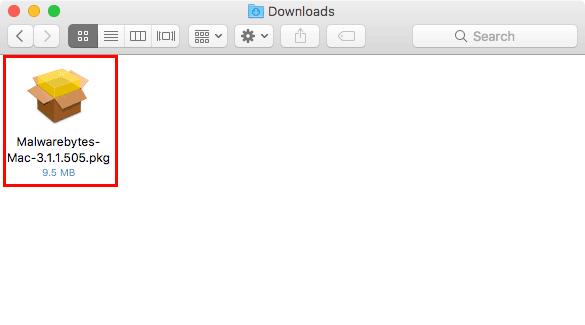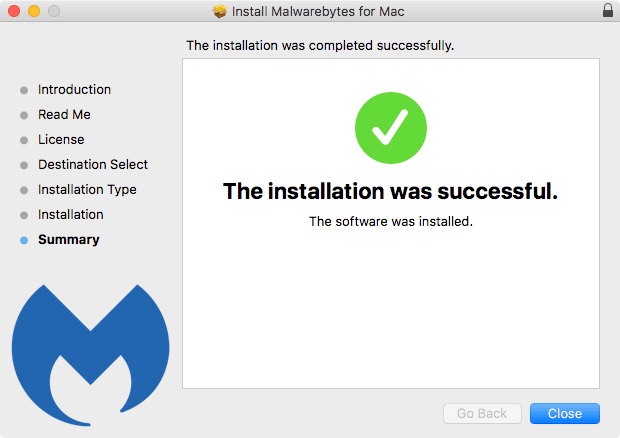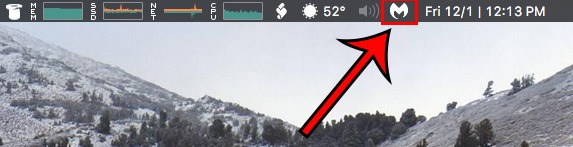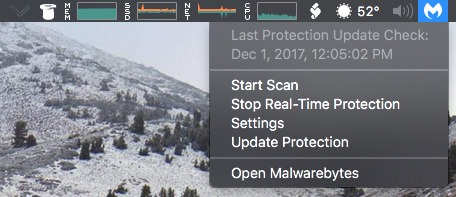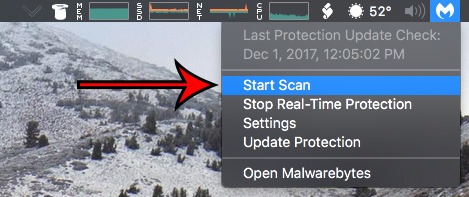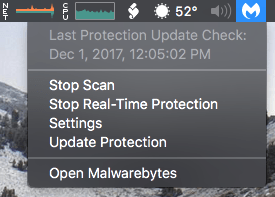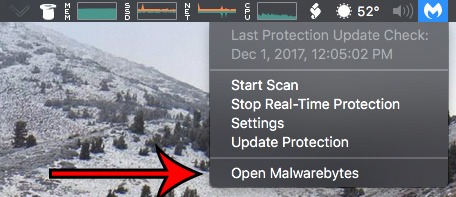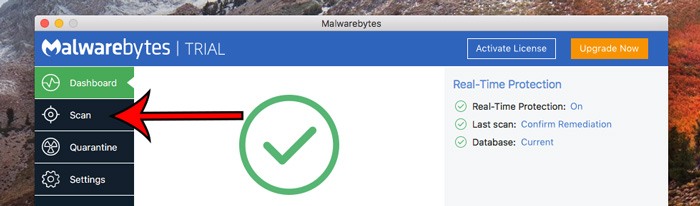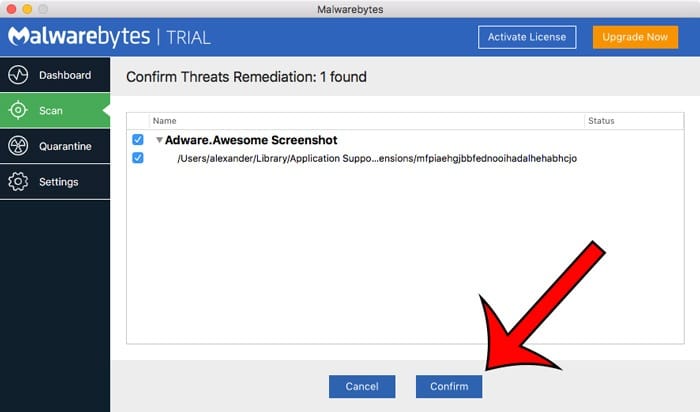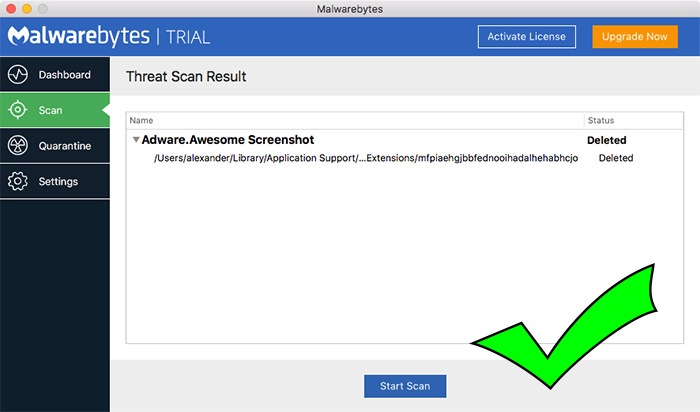Grâce à une part de marché plus petite, les Mac ne sont pas aussi sensibles aux infections par des logiciels malveillants que leurs homologues Windows. Cependant, il est toujours possible de trouver votre Mac infecté par des logiciels malveillants. Si vous souhaitez supprimer les logiciels malveillants de votre Mac, ce qui suit vous montrera comment.
Contenu
Qu’est-ce qu’un logiciel malveillant ?
Un logiciel malveillant, abréviation de « logiciel malveillant », est tout type de programme qui interfère avec le fonctionnement de l’ordinateur d’un utilisateur ou agit contre les désirs de l’utilisateur. Selon Wikipedia, cela inclut « les virus informatiques, les vers, les chevaux de Troie, les ransomwares, les logiciels espions, les logiciels publicitaires, les scarewares et autres programmes malveillants ».
La plupart des logiciels malveillants sont installés sans le consentement ou la connaissance de l’utilisateur. Cependant, grâce à des téléchargements de fichiers trompeurs ou à de fausses publicités, les utilisateurs installent parfois intentionnellement des logiciels malveillants. Cela se produit le plus souvent avec de faux programmes antivirus comme MacDefender. Cela ressemble à une application utile, mais vous ne savez pas qu’elle détourne votre système et ralentit votre ordinateur.
Ceux-ci sont parfois appelés « programmes potentiellement indésirables » ou PPI. Les barres d’outils du navigateur appartiennent souvent à cette catégorie, ainsi que d’autres applications contenant du spam ou intentionnellement trompeuses. Les utilisateurs peuvent vouloir les conserver, mais il y a de fortes chances qu’ils causent des dommages à votre système à votre insu.
Tous les ordinateurs lents ne souffrent pas d’une infection par un logiciel malveillant. Les utilisateurs d’ordinateurs moins expérimentés attribuent souvent toutes sortes de problèmes système aux « virus » et aux « programmes malveillants ». Bien que certains de ces éléments soient vrais, d’autres mesures doivent parfois être prises pour remettre votre machine en bon état de fonctionnement. Ce n’est pas parce que votre analyse des logiciels malveillants est négative que votre ordinateur fonctionne parfaitement. Et tandis que les Mac nécessitent moins de maintenance que les machines Windows, garder votre disque dur plein à craquer ou exécuter trop d’applications vous ralentira toujours.
Installer Malwarebytes
1. Téléchargez les logiciels malveillants à partir du site Web du développeur (facultatif : obtenez 25 % de réduction sur Malwarebytes Premium).
2. Recherchez le fichier « Malwarebytes-Mac-3.xyzzz.pkg » dans votre dossier Téléchargements (ou là où vous l’avez enregistré).
3. Ouvrez le programme d’installation en double-cliquant sur le fichier téléchargé.
4. Suivez les instructions du programme d’installation pour terminer l’installation.
Exécution de Malwarebytes
1. Localisez le logo Malwarebytes dans votre barre de menu. Cette barre se trouve en haut de l’écran de votre ordinateur, près de votre horloge.
2. Cliquez sur l’icône pour ouvrir le menu déroulant.
3. Sélectionnez « Démarrer l’analyse ». Cela commencera à analyser votre ordinateur à la recherche de logiciels malveillants, de programmes potentiellement indésirables (PUP) et de virus.
4. L’exécution peut prendre un certain temps et vous n’obtiendrez pas d’indicateur de progression pendant ce temps. Vous pouvez dire que le service est toujours en cours d’exécution si « Stop Scan » apparaît dans le menu déroulant.
Supprimer les logiciels malveillants de votre Mac avec Malwarebytes
1. Une fois l’analyse terminée, une fenêtre de Malwarebytes s’ouvrira pour vous informer des résultats de l’analyse. Si cette fenêtre n’apparaît pas, vous pouvez y accéder en cliquant sur « Ouvrir Malwarebytes » dans la barre de menu, puis en cliquant sur « Scanner » dans la partie gauche de la fenêtre Malwarebytes.
2. Dans la fenêtre « Confirmer la correction des menaces », assurez-vous de vouloir supprimer tous les programmes cochés. Si tout semble bon, cliquez sur le bouton « Confirmer » en bas de la fenêtre.
3. Cliquez sur « Confirmer » pour supprimer tous les fichiers sélectionnés de votre système. Lorsque la suppression est terminée, vous verrez la fenêtre de résultats. Tous les logiciels malveillants détectés devraient maintenant être supprimés.
Conclusion
Avec Malwarebytes, vous pouvez analyser votre Mac à la recherche de logiciels malveillants aussi souvent que vous le souhaitez. Si vous souhaitez une protection proactive en temps réel, vous pouvez obtenir le niveau d’abonnement Malwarebytes Premium. Cela permet une surveillance automatisée et permanente des fichiers suspects.
Cet article est-il utile ? Oui Non